Как удалить аккаунт Instagram на Android-смартфоне и iPhone

Создали вторую учетную запись и первая больше не нужна или просто надоела сама социальная сеть? В обоих случаях вы можете удалить аккаунт Инстаграм. А как это сделать на смартфонах и планшетах, работающих на Android, а также на iPhone и iPad, рассказано в этой инструкции.

Функция удаления аккаунта отсутствует в приложении Instagram, поэтому придется воспользоваться сайтом. К тому же через веб-версию можно не удалять, а на время приостановить действие учетной записи, сохранив в аккаунте загруженные фото, видео и истории.

Читайте также: как не отображаться онлайн в Instagram.
Содержание статьи:
- Как временно заблокировать аккаунт Instagram
- Как создать резервную копию пользовательских данных
- Как удалить аккаунт Инстаграм навсегда
- Как удалить приложение Instagram
- В какой папке на телефоне хранятся фотографии из профиля
- Архивация публикаций из профиля
Как временно заблокировать аккаунт
Удаление учетной записи – необратимый процесс, поэтому добавленные фотографии, видео, галереи и истории, как и сам аккаунт, будут удалены без возможности восстановления. Чтобы сохранить учетную запись и позже продолжить ею пользоваться, заблокируйте аккаунт на время. Эту процедуру можно проводить только раз в неделю.
В браузере откройте страницу авторизации https://www.instagram.com/accounts/login/ и войдите в аккаунт. Затем нажмите на иконку пользователя и щелкните по кнопке «Редактировать профиль». Пролистайте вниз и выберите «Временно заблокировать мой аккаунт».
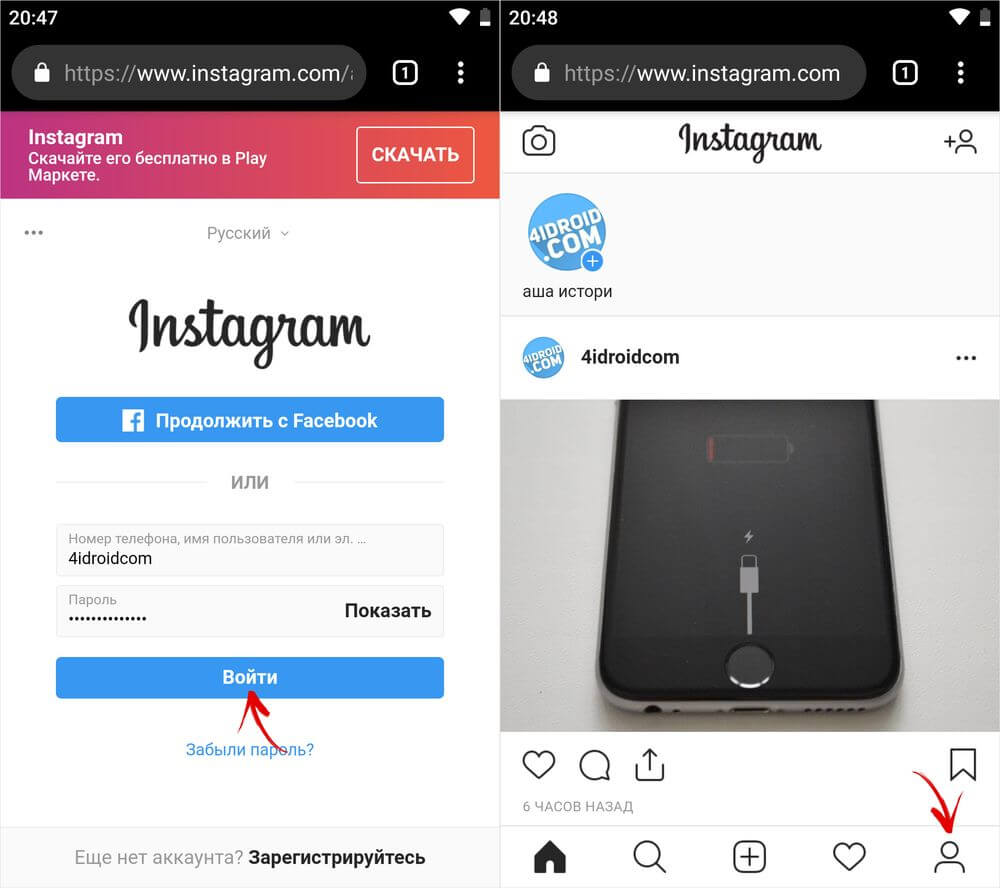
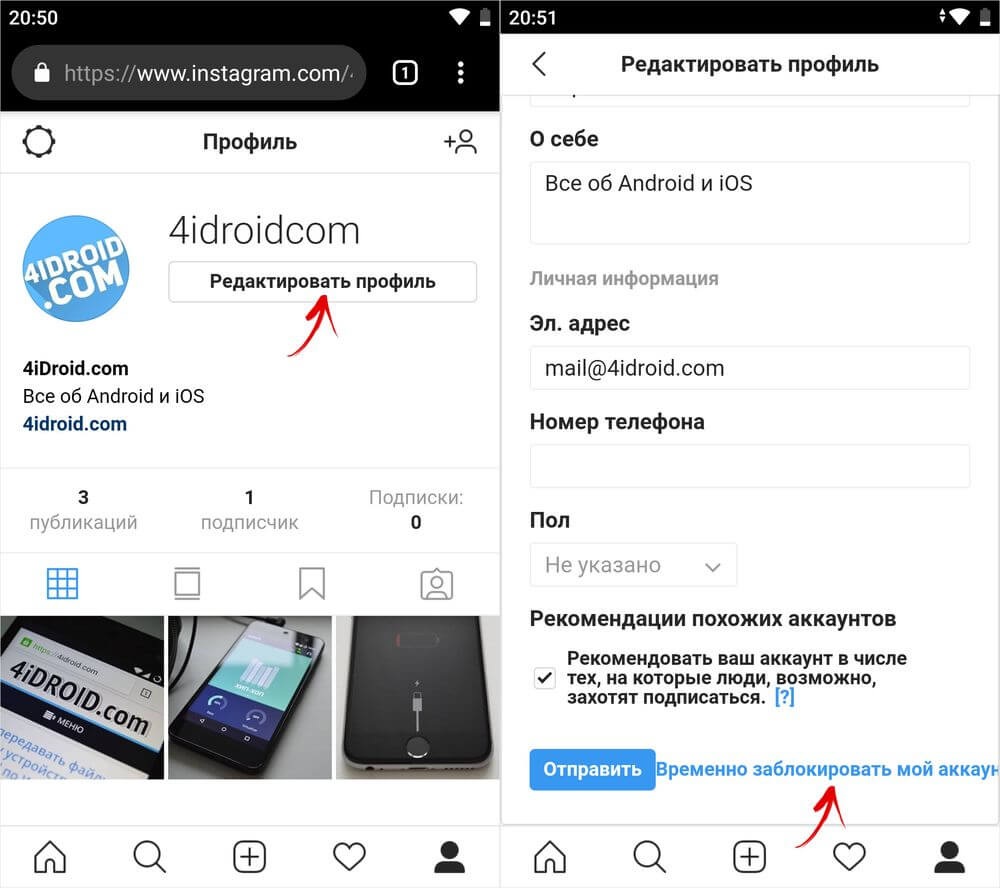
Укажите причину, почему вы решили заблокировать свою учетную запись, выбрав вариант из списка. После этого повторно введите пароль, нажмите «Временно заблокировать аккаунт» и подтвердите блокировку.
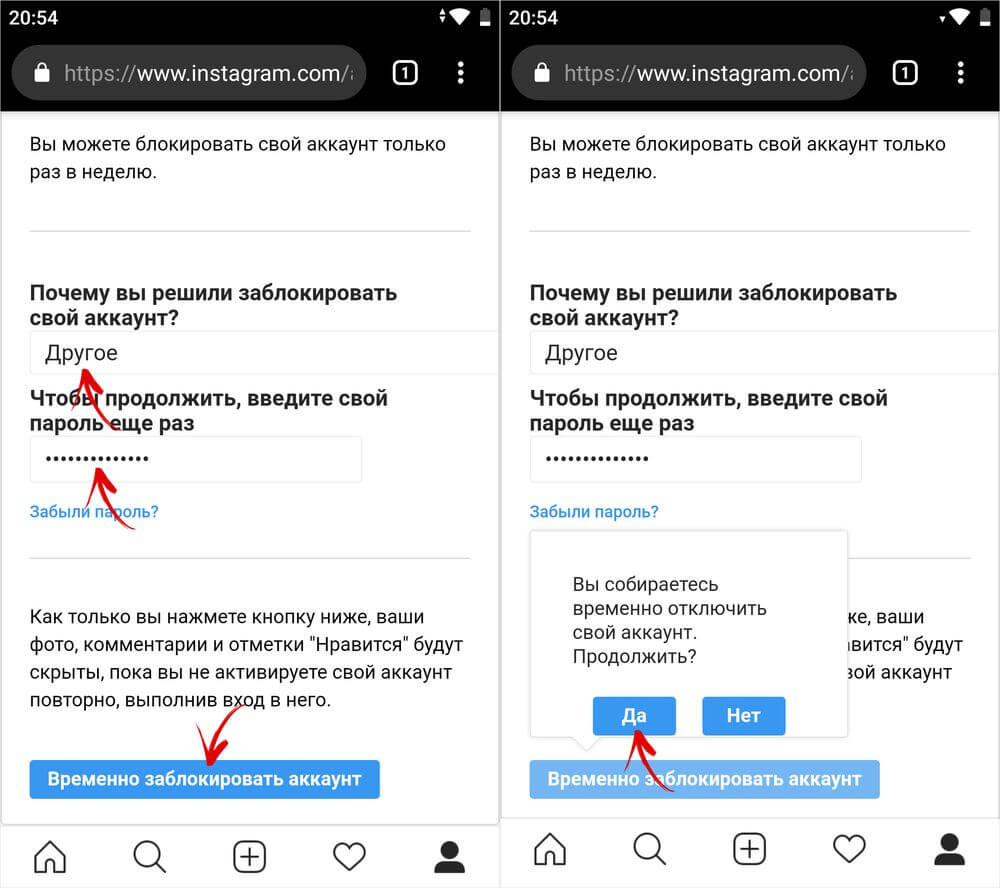
Прежде чем удалять учетную запись
Временно заблокированная учетная запись восстанавливается в пару кликов. Причем в то время, когда профиль не активен, данные аккаунта продолжают храниться на серверах Instagram. Но при удалении учетной записи эти данные сотрутся. И если загруженные в профиль материалы сохранялись на устройстве в папку «Instagram», о чем рассказано дальше в статье, то посмотреть комментарии к постам или прочитать сообщения, полученные в Direct, больше не удастся.
Специально для пользователей, которые хотят сохранить всю информацию из профиля, включая добавленные истории, фото и видео, сохраненные публикации, лайки, комментарии, историю поиска и другое, разработчики Instagram создали особую функцию.
Если скачивание данных аккаунта не интересует и вы хотите побыстрее перейти к удалению профиля, пролистайте до следующего пункта этой инструкции. Для остальных: зайдите в приложение, нажмите на значок пользователя в нижнем правом углу, после чего попадете в профиль. Теперь щелкните на кнопку «Меню» и выберите «Настройки».
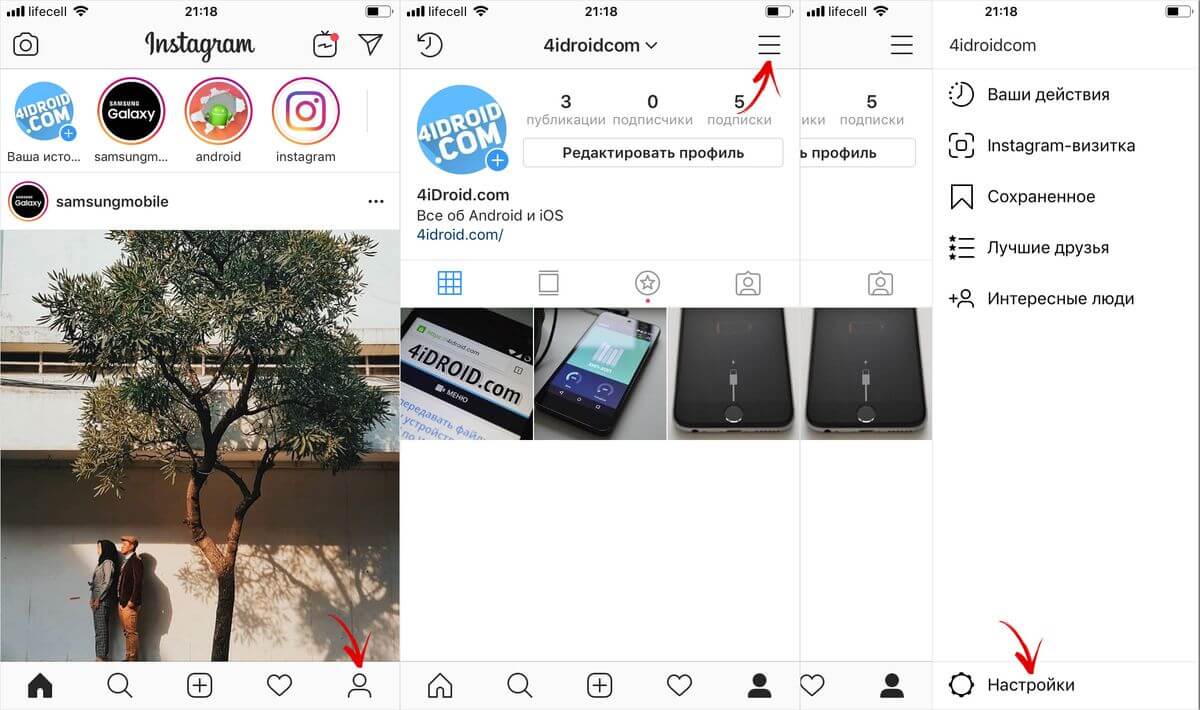
Откройте раздел «Безопасность» и кликните по пункту «Скачивание данных».
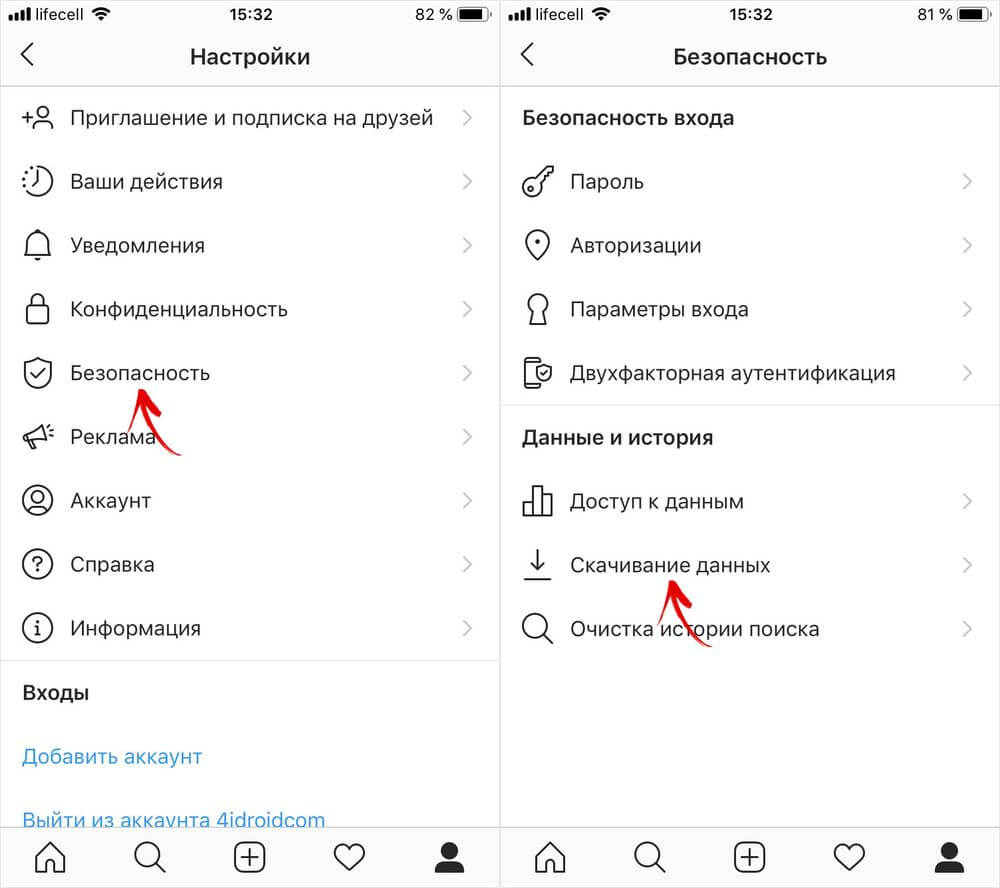
В поле «Электронный адрес» можете оставить привязанный к учетной записи адрес электронной почты либо ввести другой. Щелкните «Запросить файл», введите пароль аккаунта и нажмите «Далее».
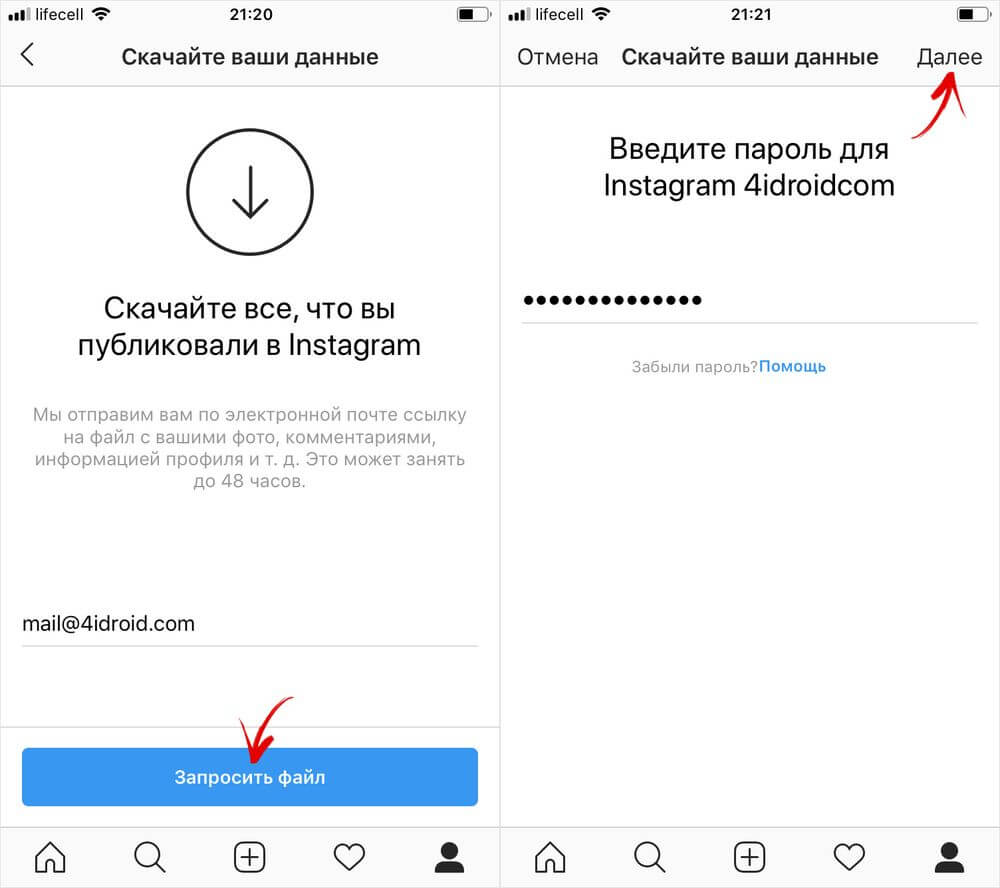
Появится сообщение, что файл запрошен. На сбор данных и отправку письма со ссылкой на скачивание может понадобиться до 48 часов, но, как правило, письмо приходит в течение 10 минут. Если сообщения долго нет, проверьте папку «Спам». Создавать подобные запросы можно не чаще одного раза в четыре дня.
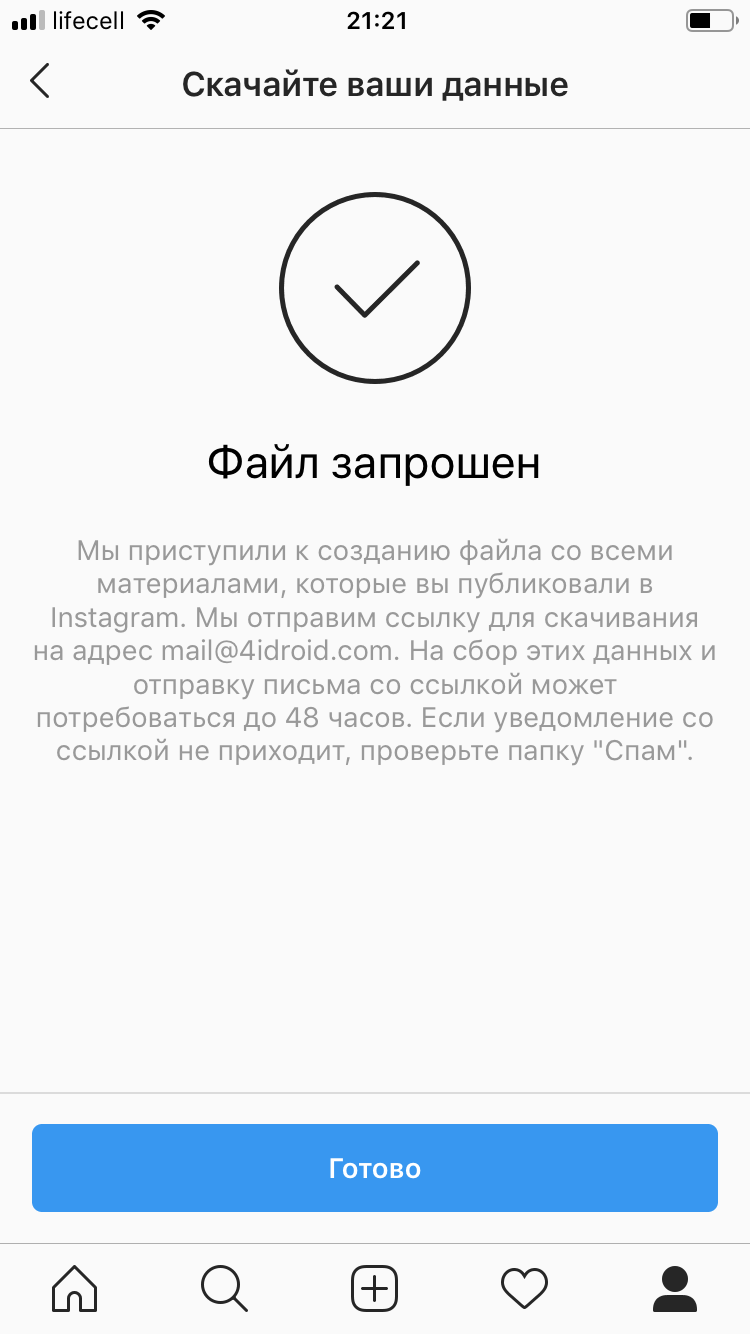
В письме, которое придет на почту, будет ссылка на загрузку файла. Перейдите по ней (страница откроется в браузере), если потребуется, авторизуйтесь. Затем нажмите «Скачать данные» уже на странице сайта.
Начнется загрузка архива. Его размер зависит от количества переписок, выставленных публикаций и историй. Поэтому у пользователей, которые регулярно выкладывают посты в Инстаграм, размер архива может превышать несколько гигабайт, а его загрузка занимать продолжительное время.
Извлеките содержимое архива. Медиафайлы хранятся в отдельных папках: «direct», «photos», «profile», «stories», «videos». А переписки, оставленные комментарии, лайки, история поиска и настройки записаны в текстовом формате в файлах с расширением JSON. Чтобы открыть последние, используйте текстовый редактор, например, Notepad++.
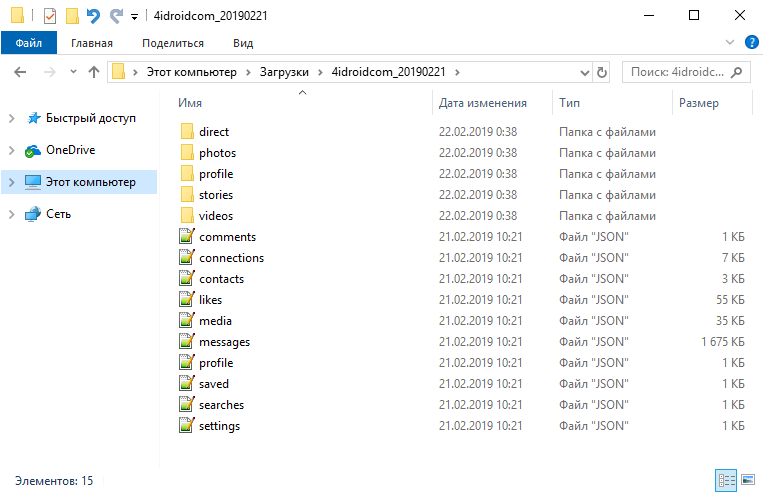
Как удалить аккаунт Instagram навсегда
В браузере на компьютере либо телефоне перейдите на страницу https://instagram.com/accounts/remove/request/permanent/ и авторизуйтесь, если не сделали этого раньше. В раскрывающемся меню выберите причину, из-за которой вы хотите удалить учетную запись. Еще раз введите пароль, нажмите кнопку «Безвозвратно удалить мой аккаунт» и подтвердите, что вы уверены.
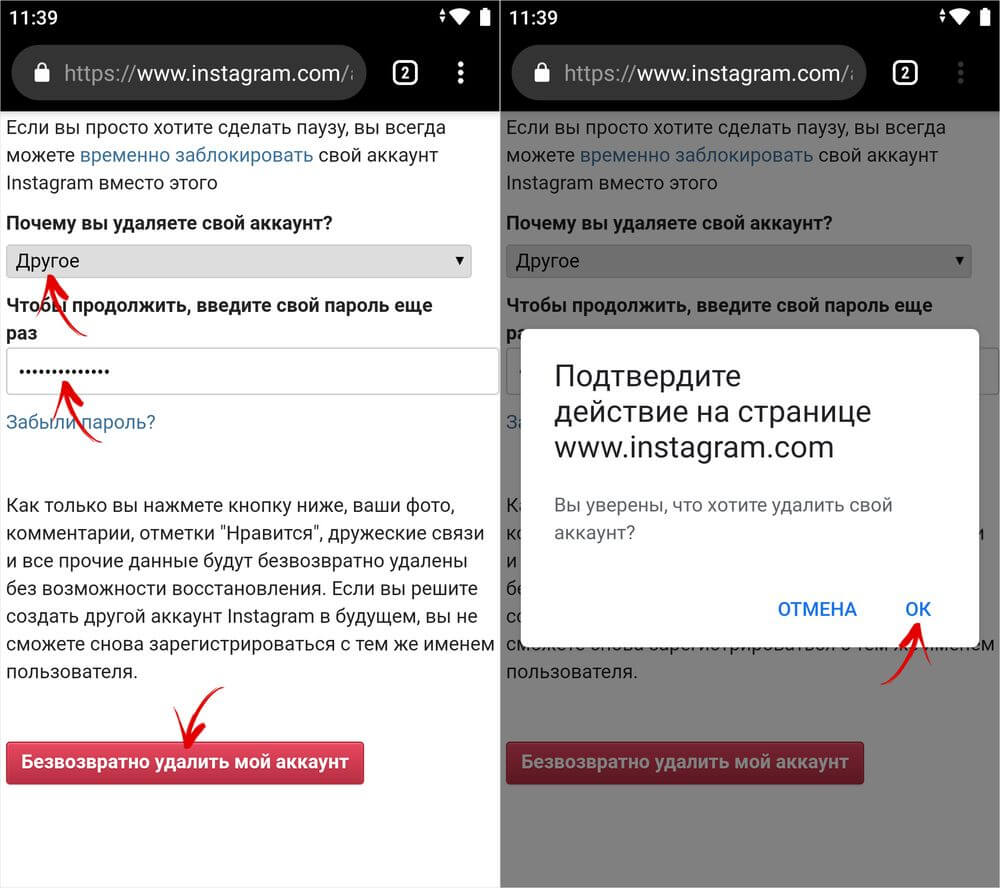
Как удалить приложение Instagram
Поскольку аккаунт деактивирован, приложение Инстаграм больше не нужно и его можно смело удалять.
На чистом Android
Перейдите в меню приложений либо на рабочий стол, если в лаунчере нет меню, и перетащите иконку Instagram в корзину. Чтобы подтвердить удаление, выберите «ОК» во всплывающем окне.
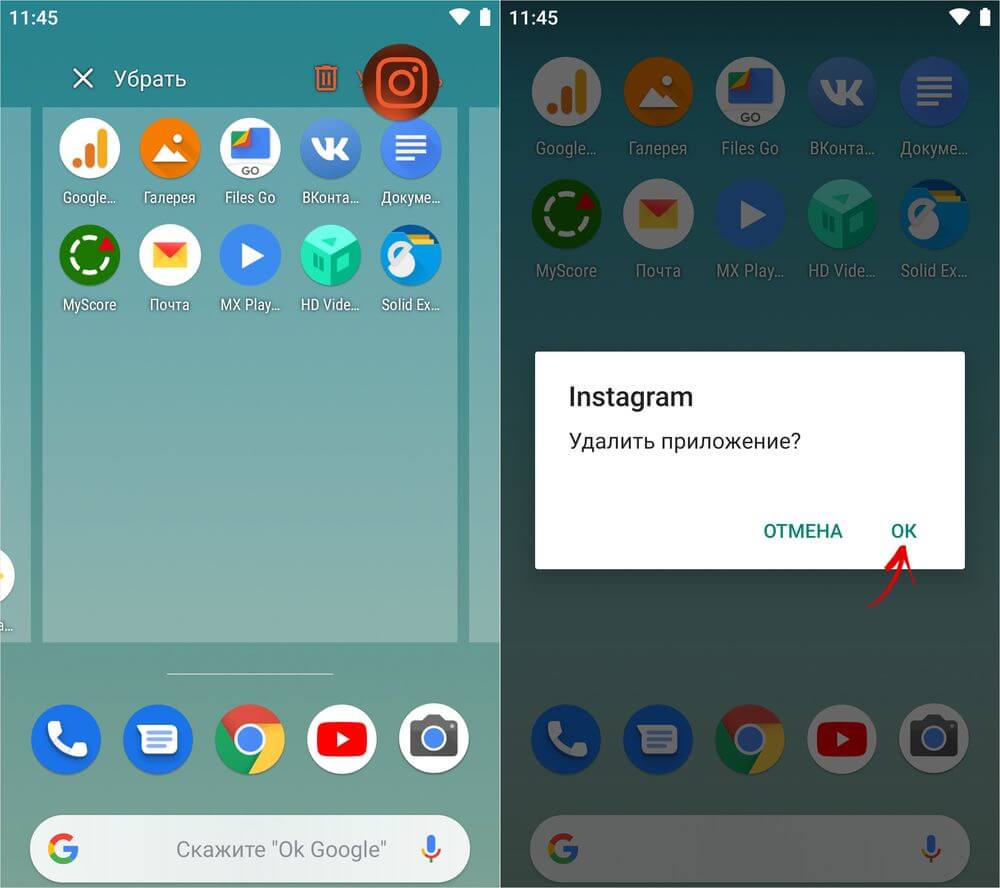
На Samsung, Huawei и Honor
Удерживайте палец на иконке приложения Instagram в течение нескольких секунд, после чего раскроется меню с доступными опциями. Кликните по пункту «Удалить» и подтвердите выполнение действия, выбрав «ОК» в появившемся диалоговом окне.
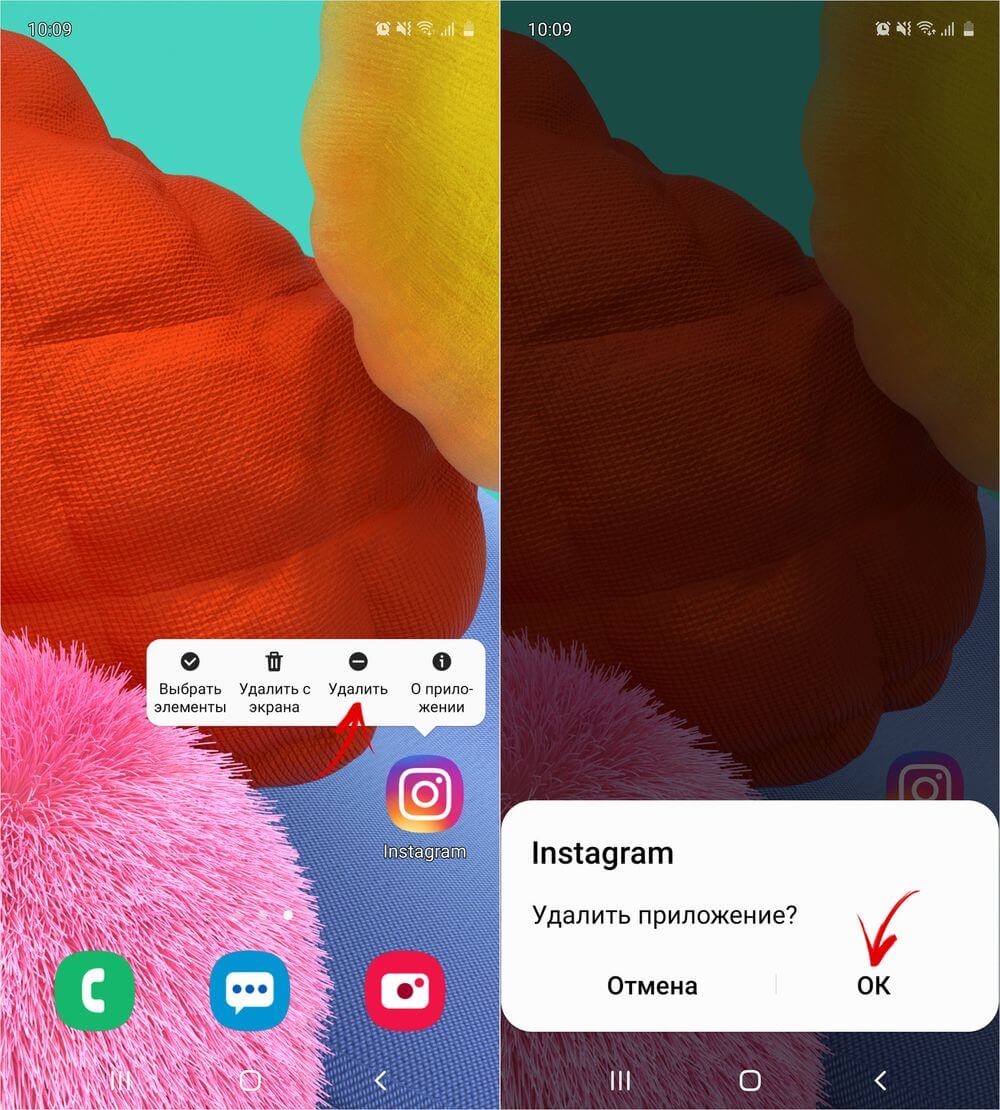
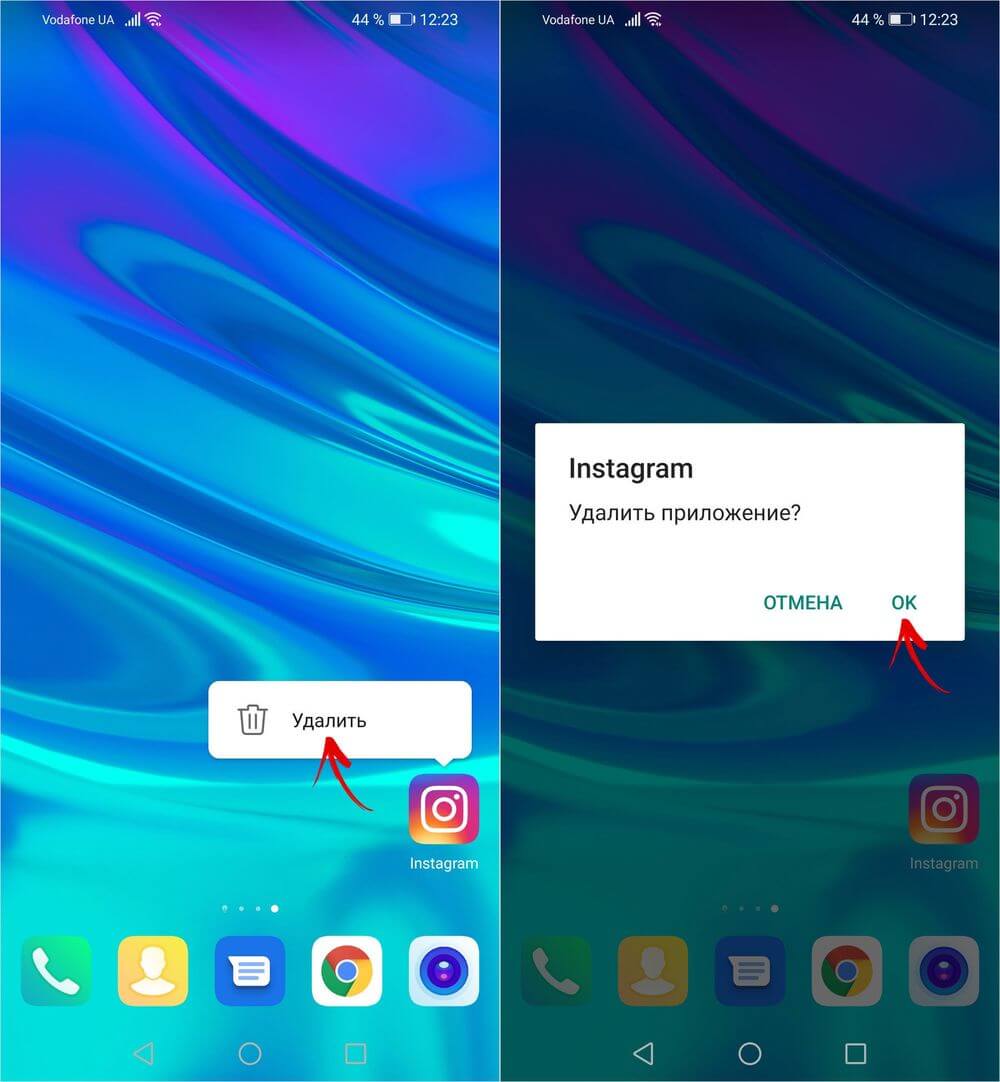
На iPhone, iPad, iPod touch
Удерживайте палец на иконке Instagram, пока значки не начнут дрожать. Щелкните на крестик в левом верхнем углу иконки и выберите «Удалить». В конце нажмите кнопку «Домой» либо «Готово», если у вас одна из этих моделей: iPhone X, XR, XS, XS Max, 11, 11 Pro или 11 Pro Max.
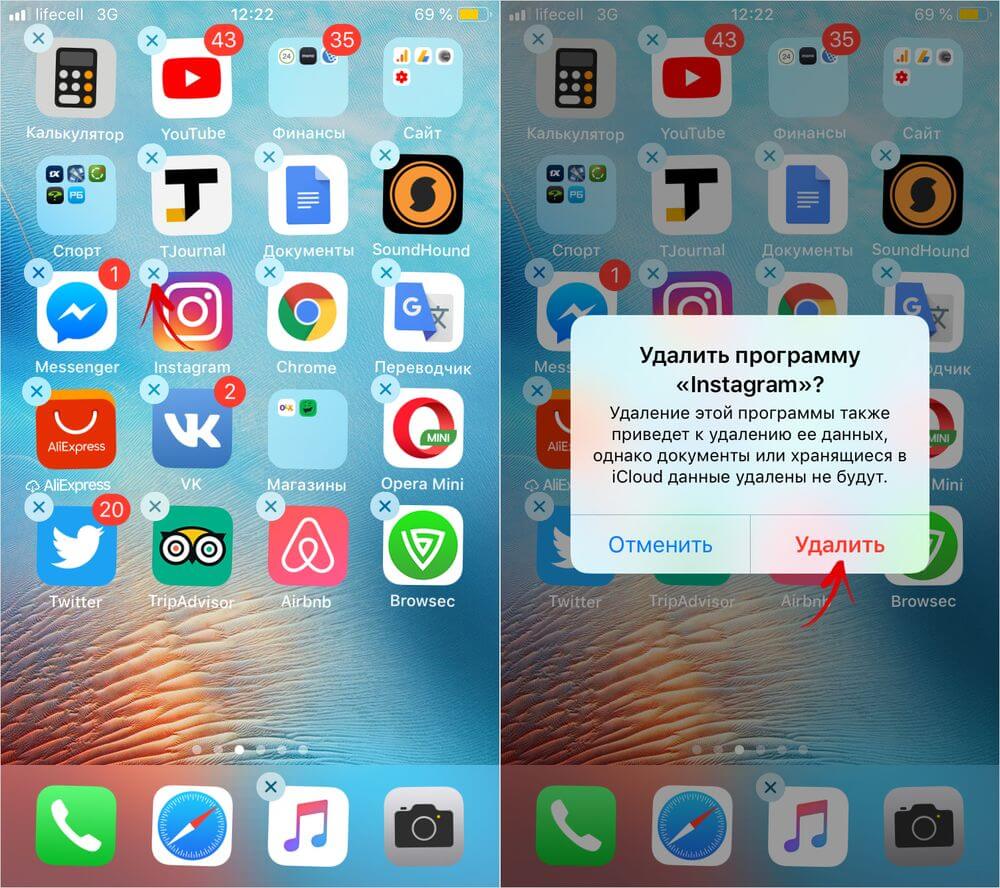
Как восстановить временно заблокированный аккаунт
Чтобы активировать замороженный аккаунт, достаточно войти в него через приложение либо авторизоваться на сайте Instagram. Если вы попытаетесь залогиниться спустя непродолжительное время после деактивации учетной записи, появится уведомление, что блокировка аккаунта еще не закончена. Тогда повторите попытку через пару часов.
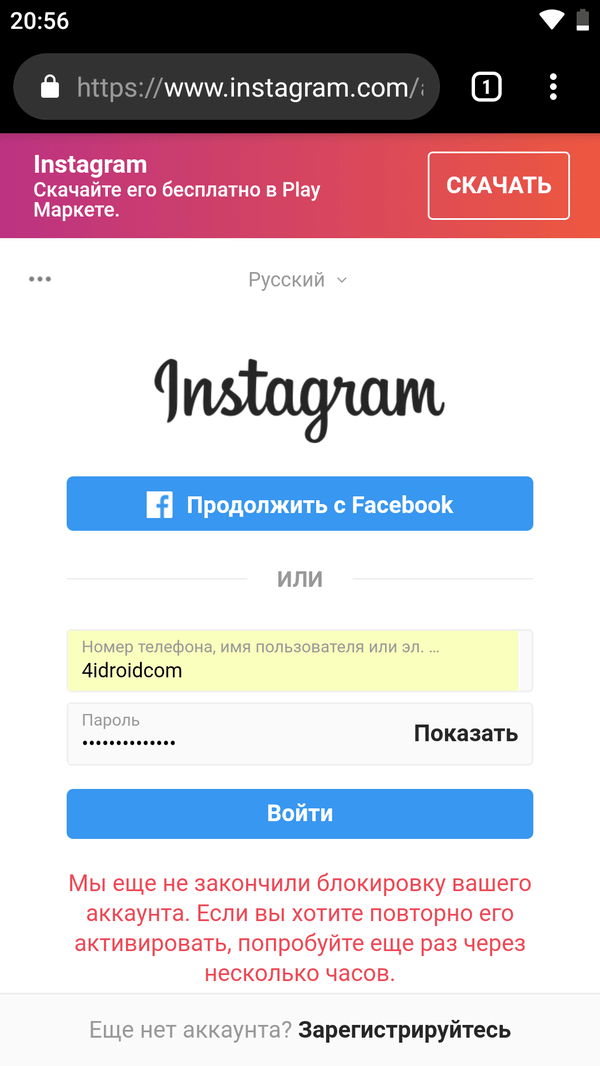
Где хранятся фотографии из профиля
Если в Instagram на Android вы не отключали сохранение опубликованных материалов в настройках «Оригинальных публикаций», то загруженные, обработанные фотографии и видеоролики сохранялись в папке «Instagram». Она отображается в Галерее или Google Фото и расположена во внутренней памяти в каталоге «Pictures». После удаления аккаунта загруженные медиафайлы останутся там.
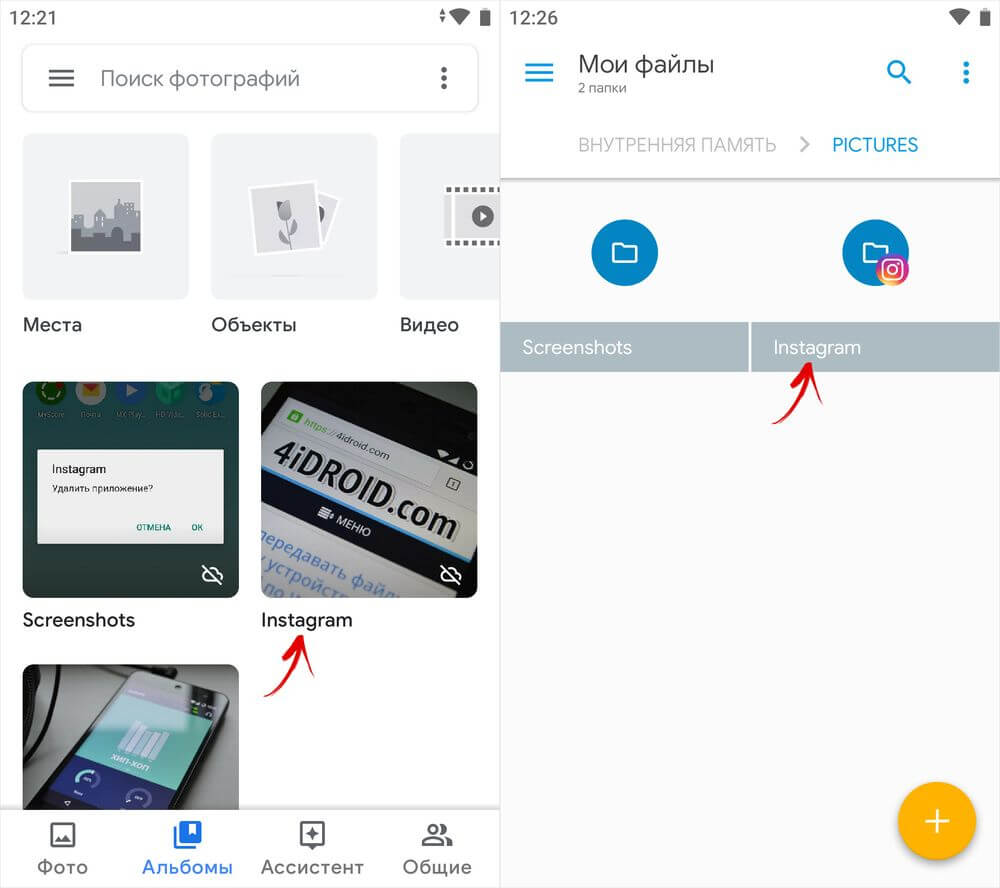
В клиенте Instagram для iOS нельзя отключить сохранение фото и видео, добавленных в профиль, поэтому они по умолчанию загружаются в Фотопленку в папку «Instagram».
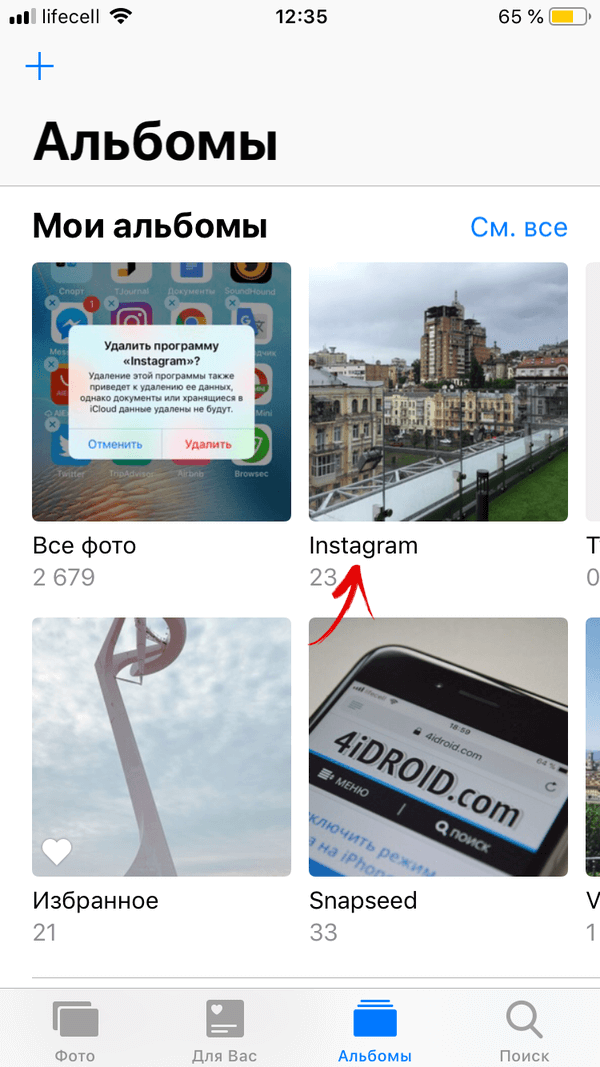
Архивация публикаций из профиля
Кроме блокировки учетной записи, удаления постов и создания закрытого аккаунта, доступен еще один способ скрыть контент. Фото, видео и галереи можно заархивировать. Перейдите в профиль, откройте нужную публикацию, щелкните по кнопке меню и выберите «Архивировать».
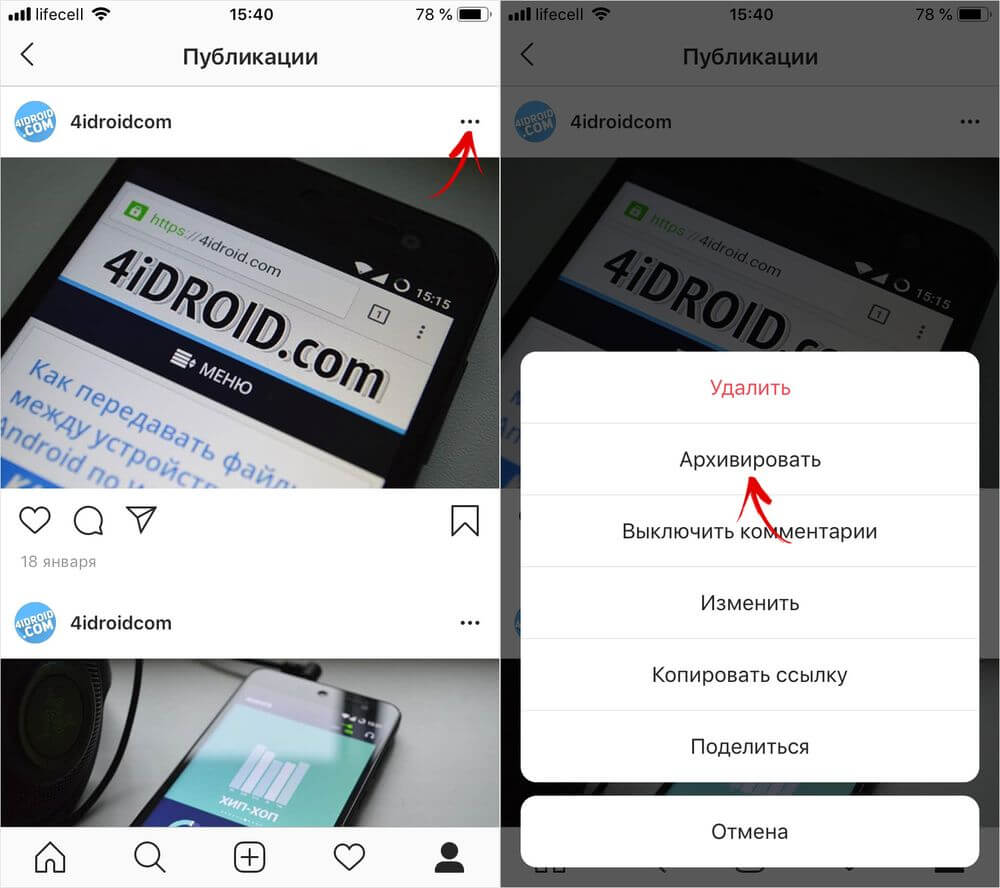
Чтобы разархивировать пост, сначала раскройте меню и выберите пункт «Архив», а затем перейдите в «Архив публикаций».
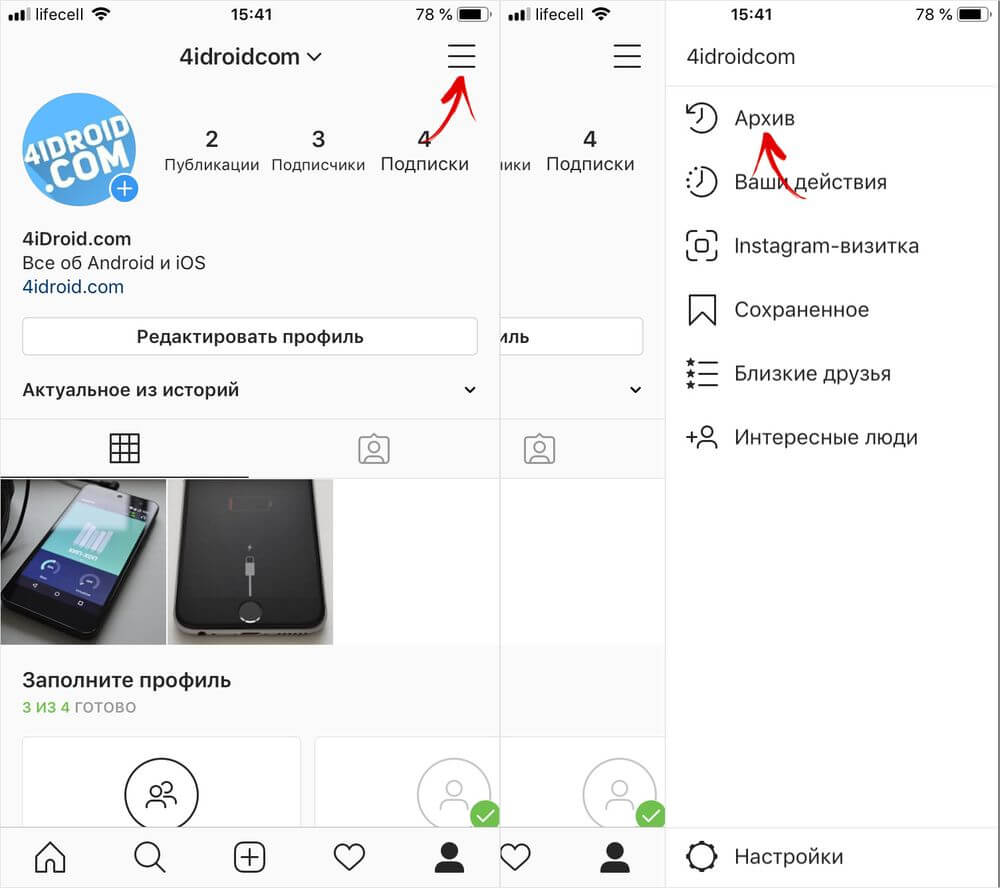
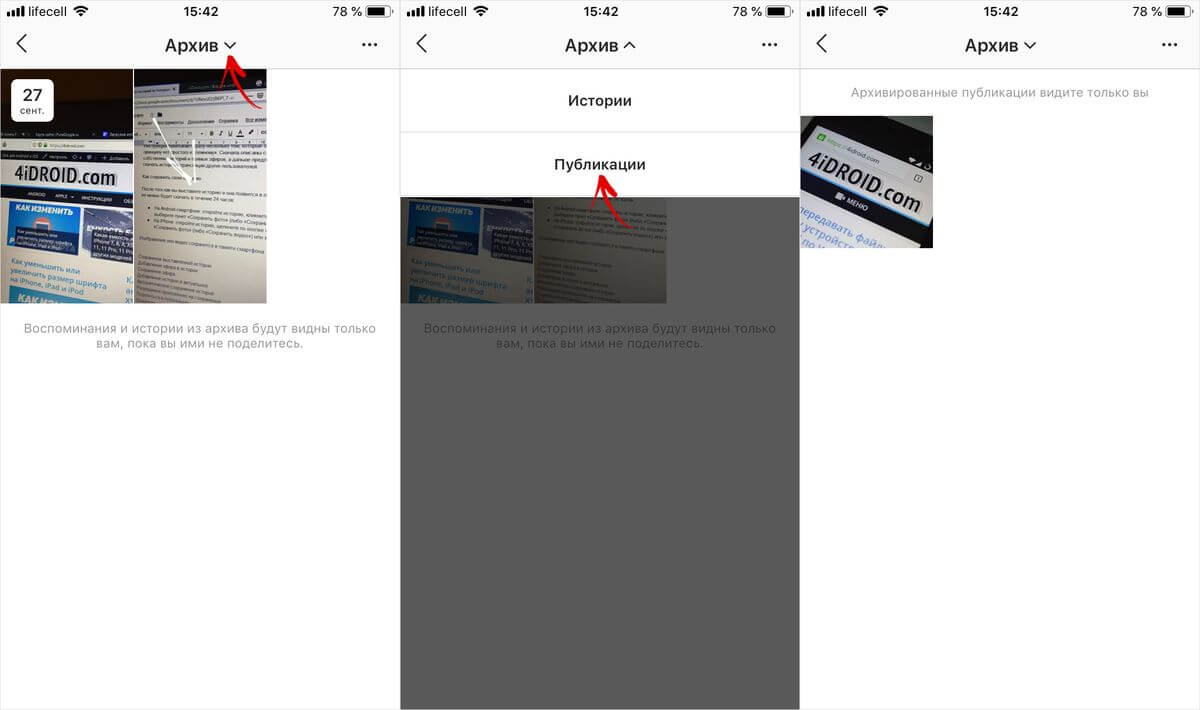
После этого откройте пост, раскройте меню и выберите «Показать в профиле».
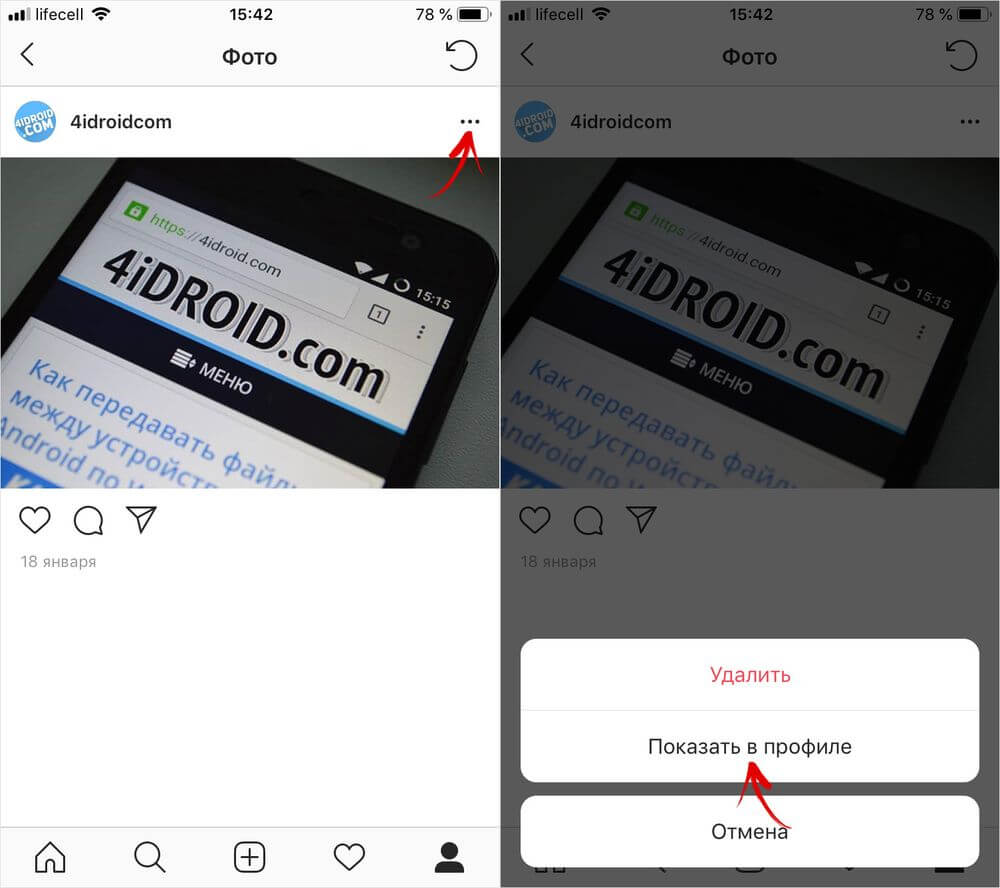
Публикация снова будет отображаться в аккаунте.








Здравствуйте
У меня в инстаграме есть старый аккаунт. Я его заблокировал в прошлом году. Точно помню что не удалял а сейчас не могу войти. Подскажите что делать? Не могли его удалить за то что долго не заходил?
Добрый вечер. Какая при этом появляется ошибка? Если «К сожалению, вы ввели неверный пароль. Проверьте свой пароль еще раз», перейдите на страницу https://www.instagram.com/accounts/password/reset/?hl=ru и введите электронный адрес либо имя пользователя, после чего на почту будет выслано письмо со ссылкой. Перейдите по ней и пройдите процедуру восстановления доступа к аккаунту.
Еще раз здравствуйте. Пишет такое:
Неверное имя пользователя
Похоже, вы ввели имя пользователя, которое не принадлежит аккаунту. Проверьте свое имя пользователя и попробуйте еще раз.
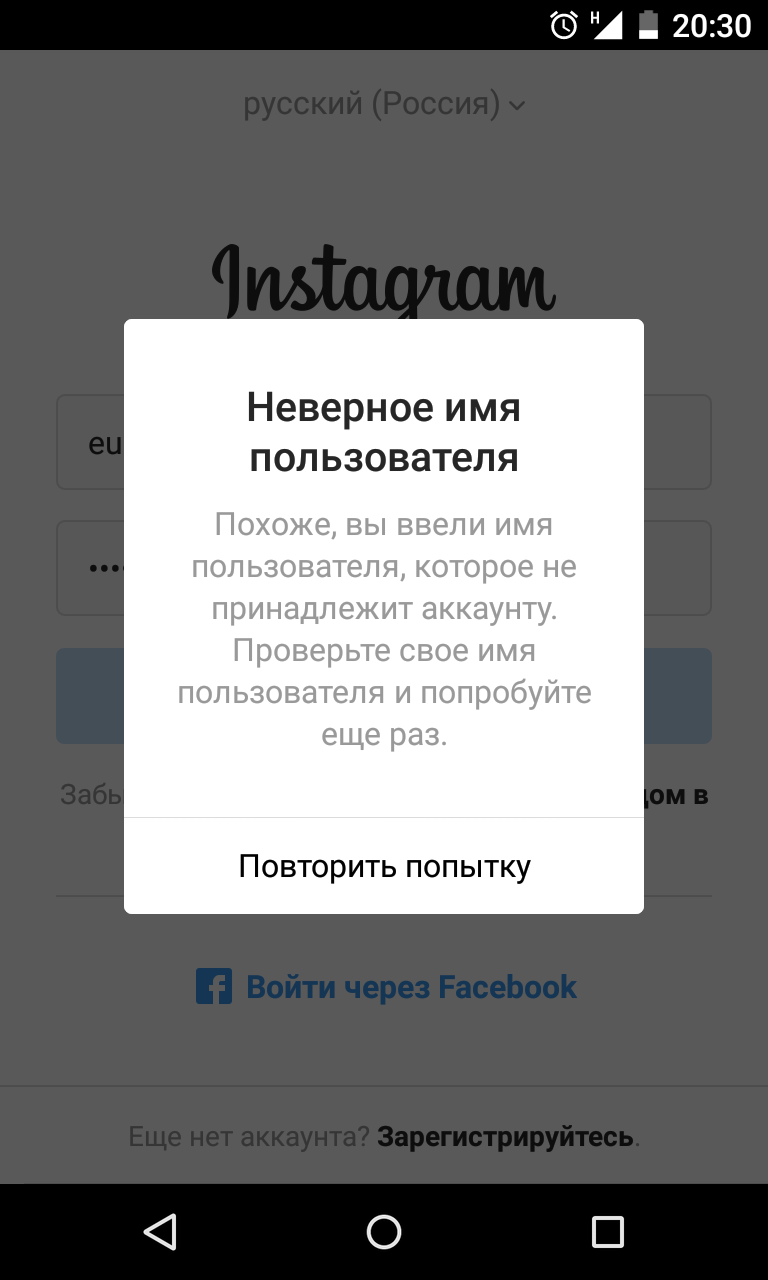
Значит, аккаунт удален. Возможно, Вы все-таки удалили аккаунт, а не заблокировали. Также проверьте правильность ввода имени пользователя (логина).
100% не удалял акк, а блокировал. Еще раз проверил, тот же результат. Не могли взломать? И вообще как-то восстановить можно?
Да, попробуйте восстановить. В приложении для Android в окне авторизации нажмите «Помощь со входом в систему», на iPhone – «Забыли пароль?».
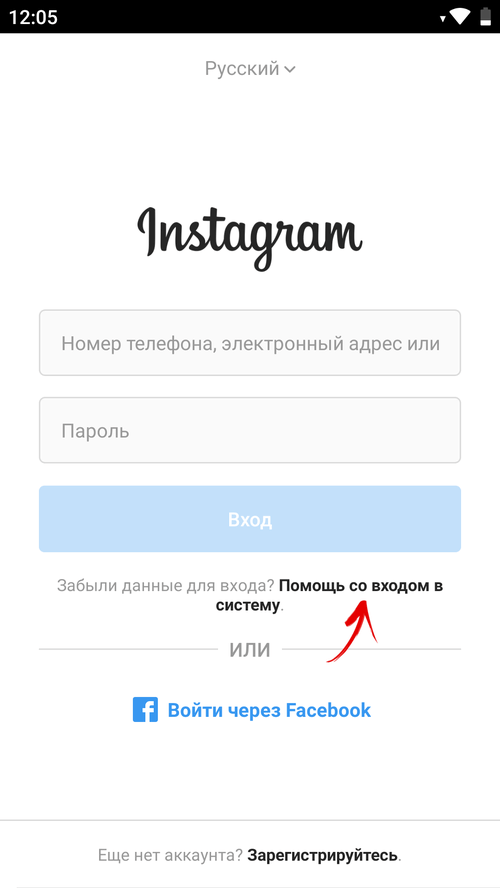
На следующей странице введите что-то одно: имя пользователя, адрес электронной почты либо номер телефона, и щелкните «Далее».
Выберите «Отправить электронное письмо» и ждите ответа на почту с дальнейшими указаниями.
Здравствуйте, сегодня временно заблокировала аккаунт и не могу войти. Подскажите пожалуйста, что делать?Когда перехожу «помощь по входу» и набираю имя пользователя пишет, что пользователь не найден. Может стоит подождать сутки? или что?
Возможность скачать все данные очень полезная. Не знал о такой. Но мне почему-то не пришло письмо, когда я ввел другую электронную почту. Когда указал уже свою почту — ту, которая привязана к аккаунту – сразу же пришло письмо с бэкапом. Не знаете, в чем может быть причина?
Здравствуйте, если честно, не знаю. Возможно, технический сбой на стороне Instagram.
Здраствуйте.Не могу зайти на свою страницу в Инстаграм.Модераторы удалили мой контент(историю)за фото обнаженного ребенка.На странице не вижу свои фото,подписки,лента не обновляется.Как решить эту проблему?
Здравствуйте ,можно ли вернуть удалённую страницу ? Удалили мою ,удалил не я
Добрый день. К сожалению, если страница была удалена, а не деактивирована, ничего предпринять уже не удастся.